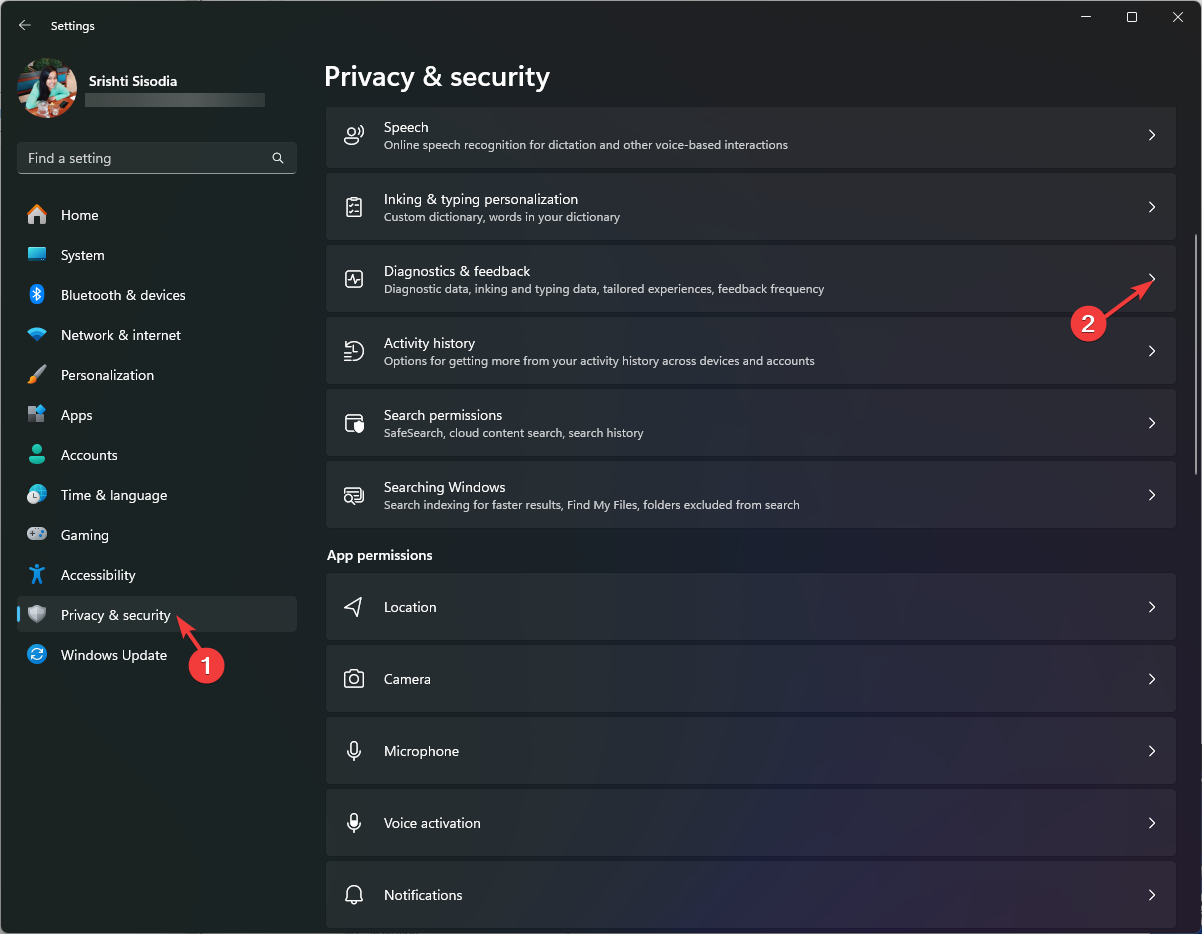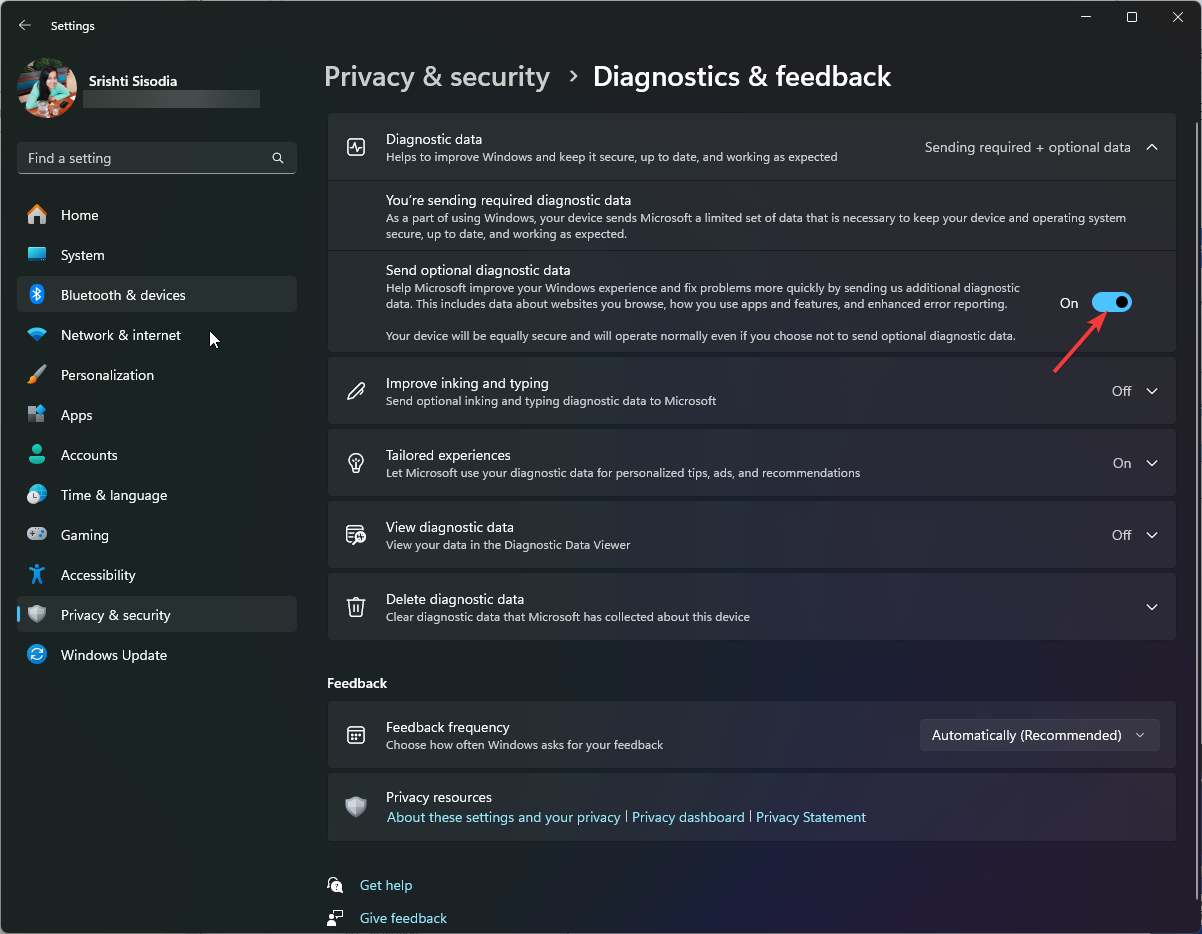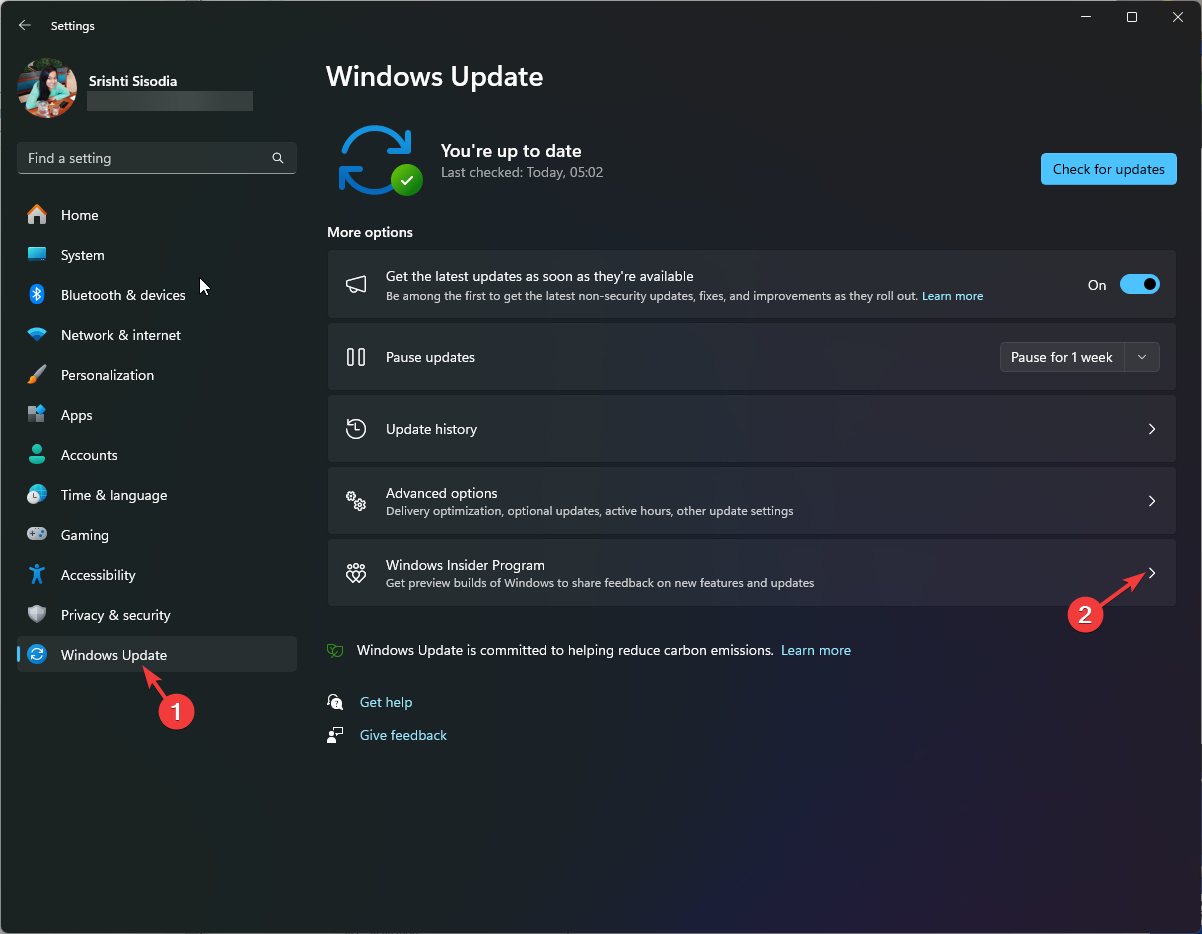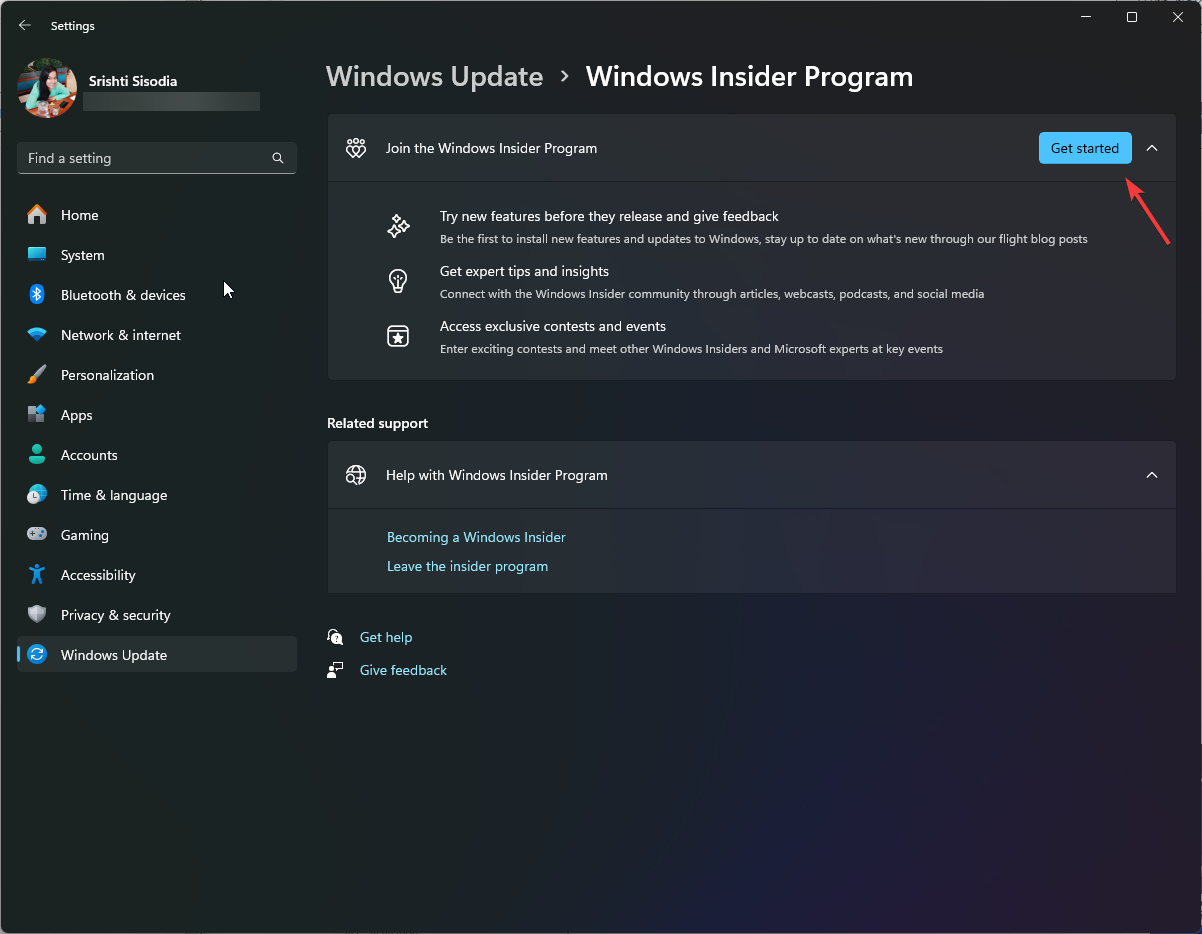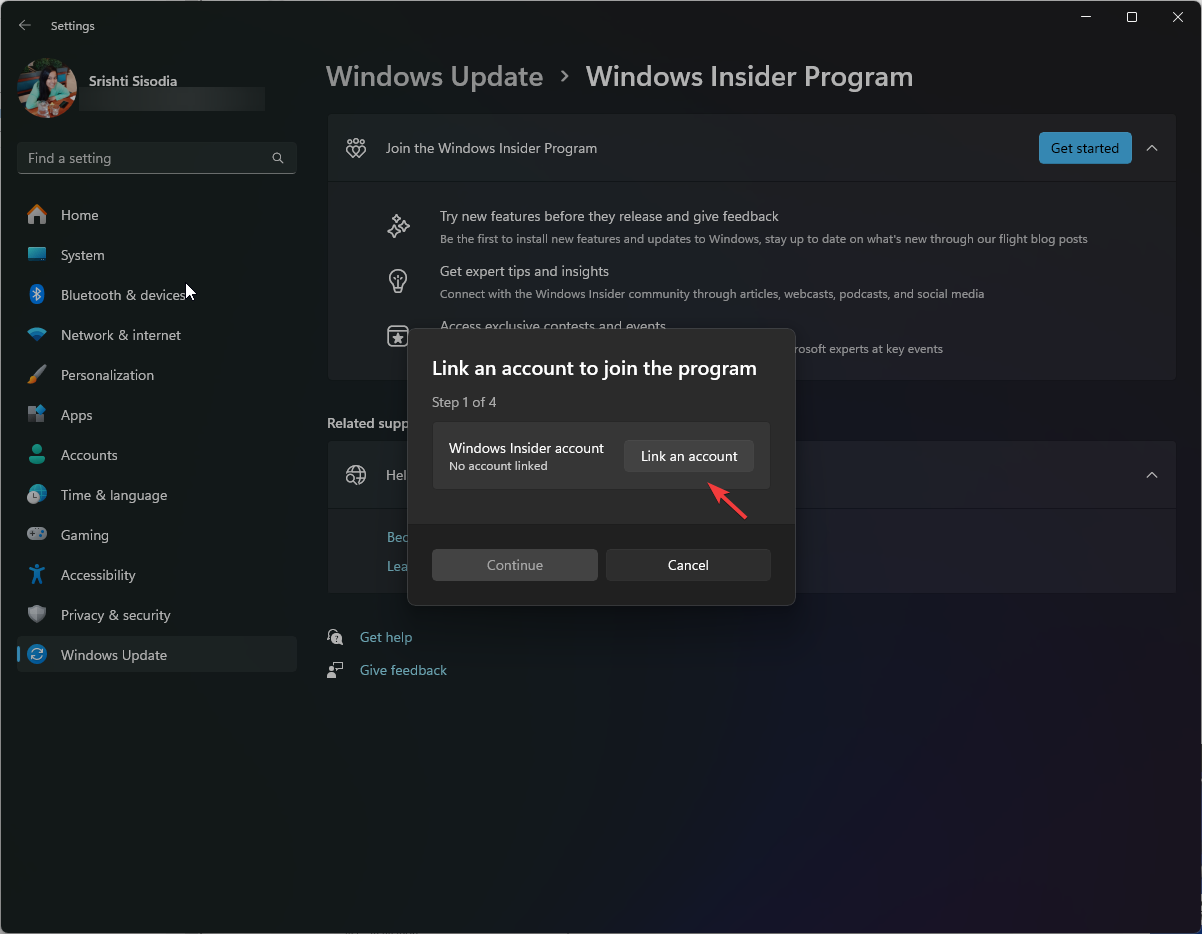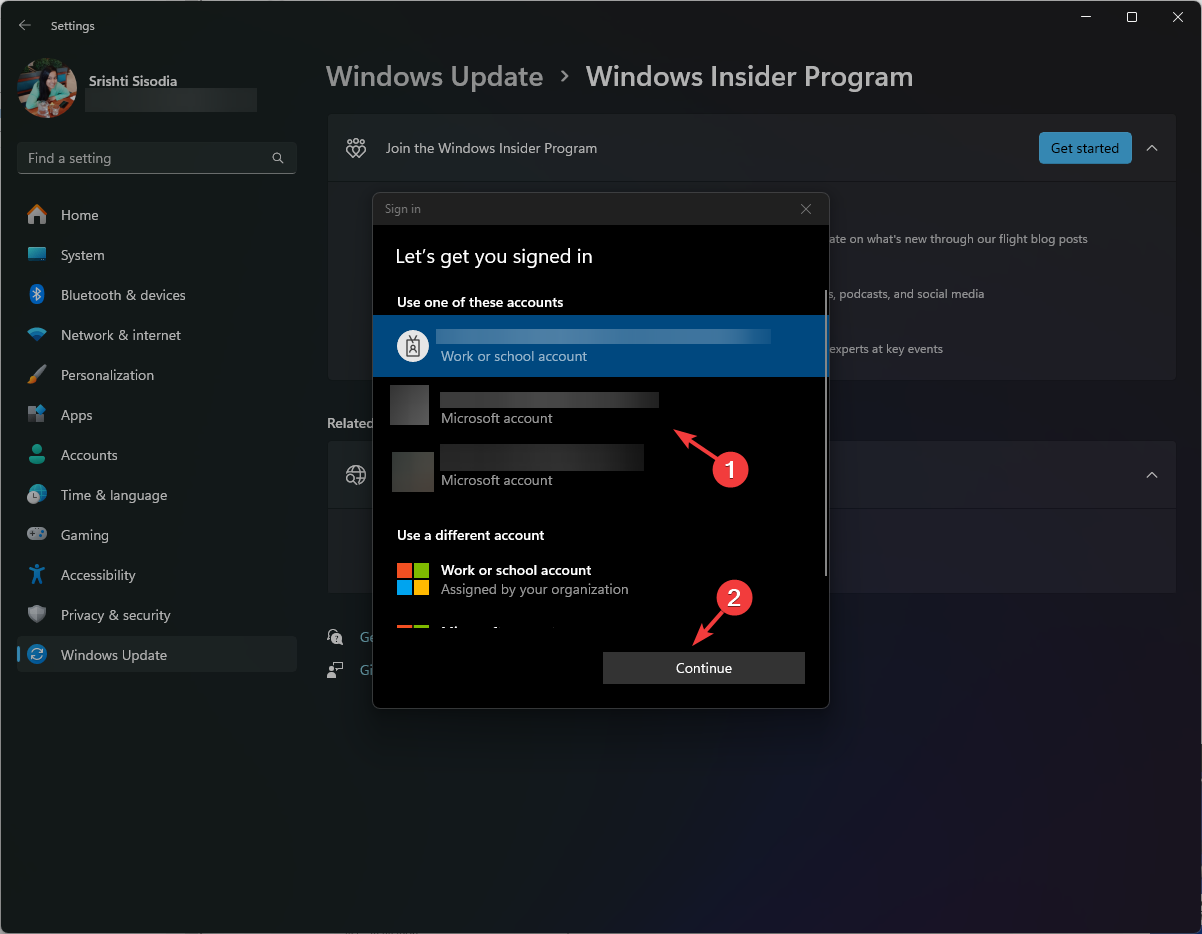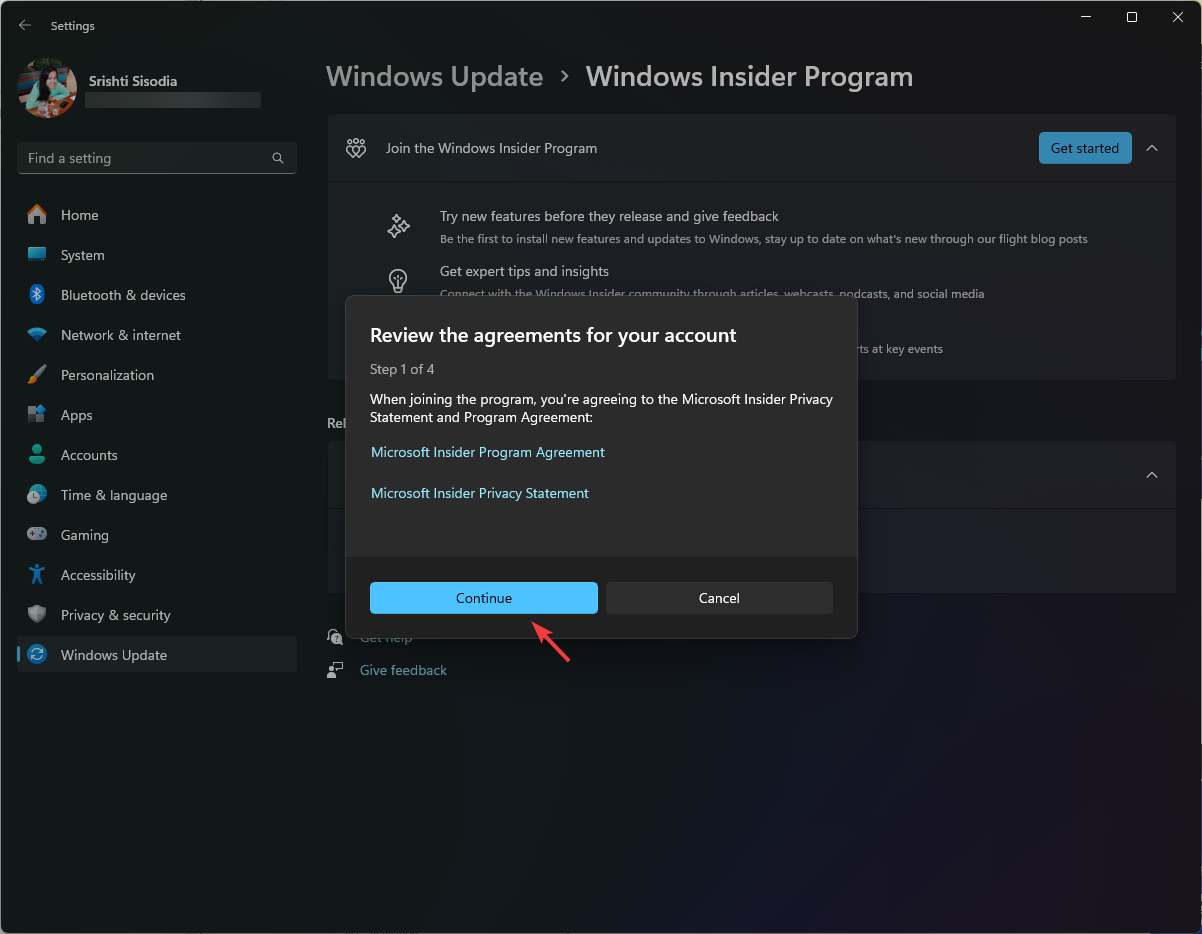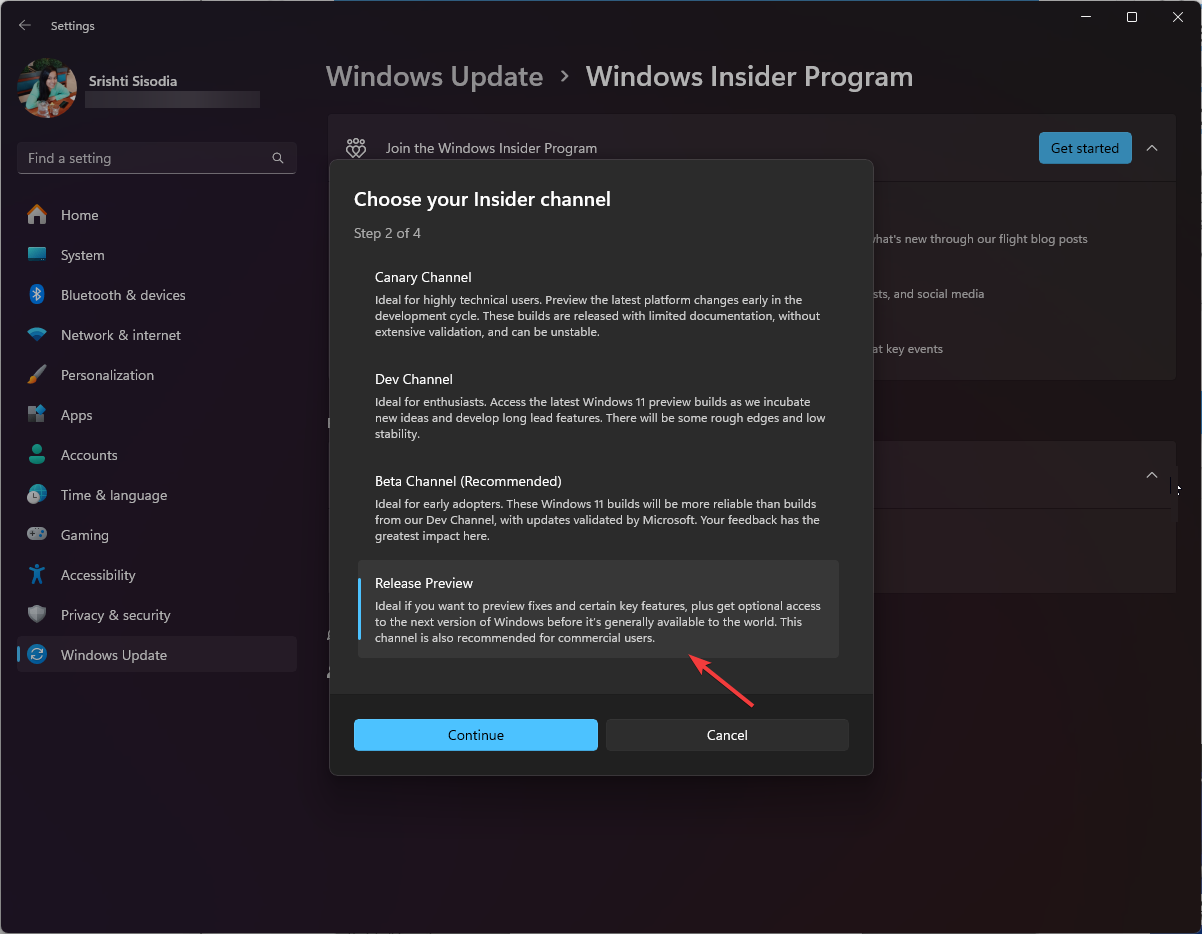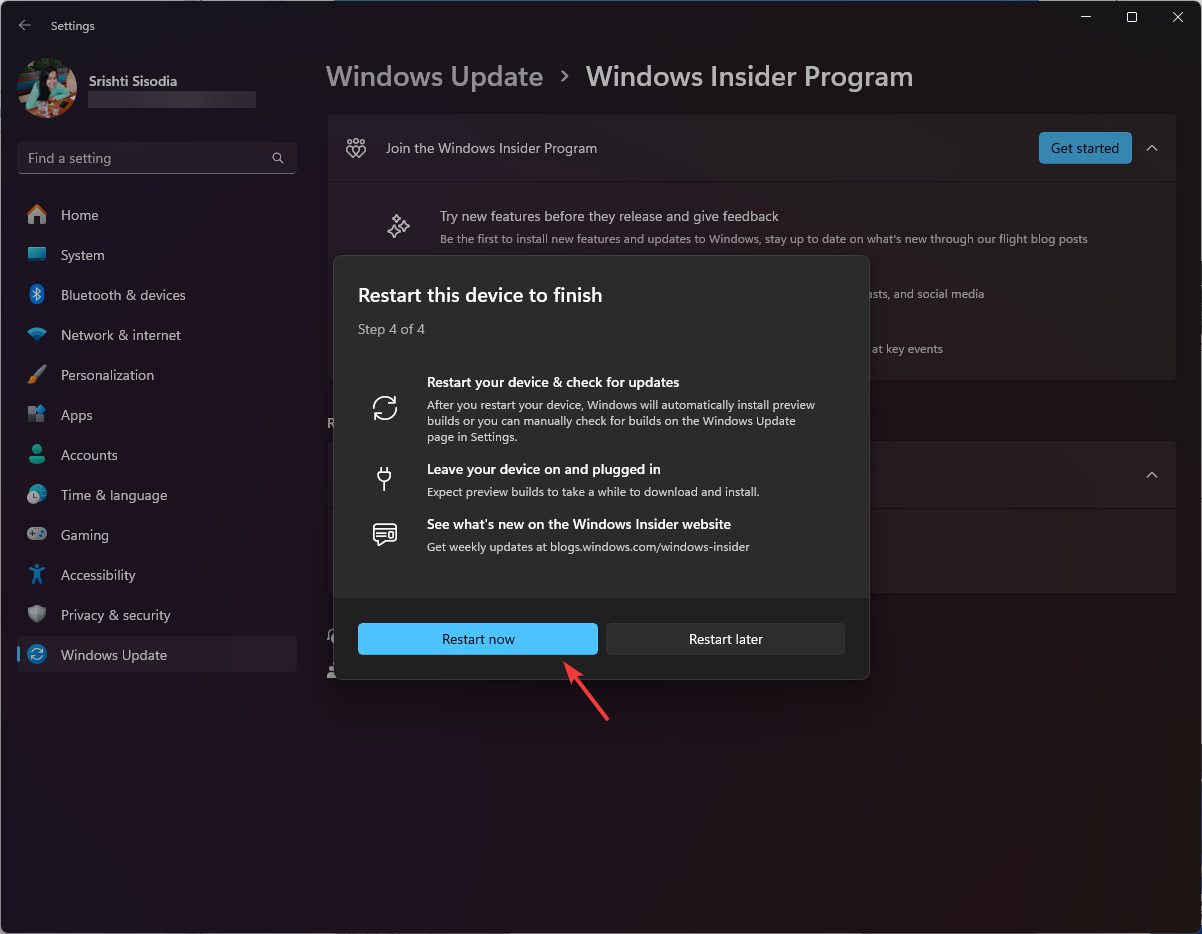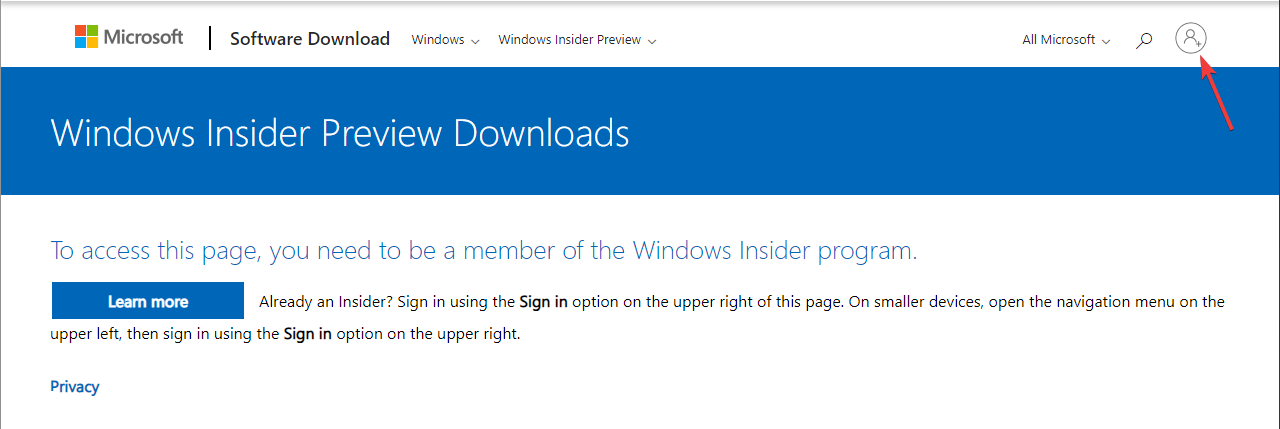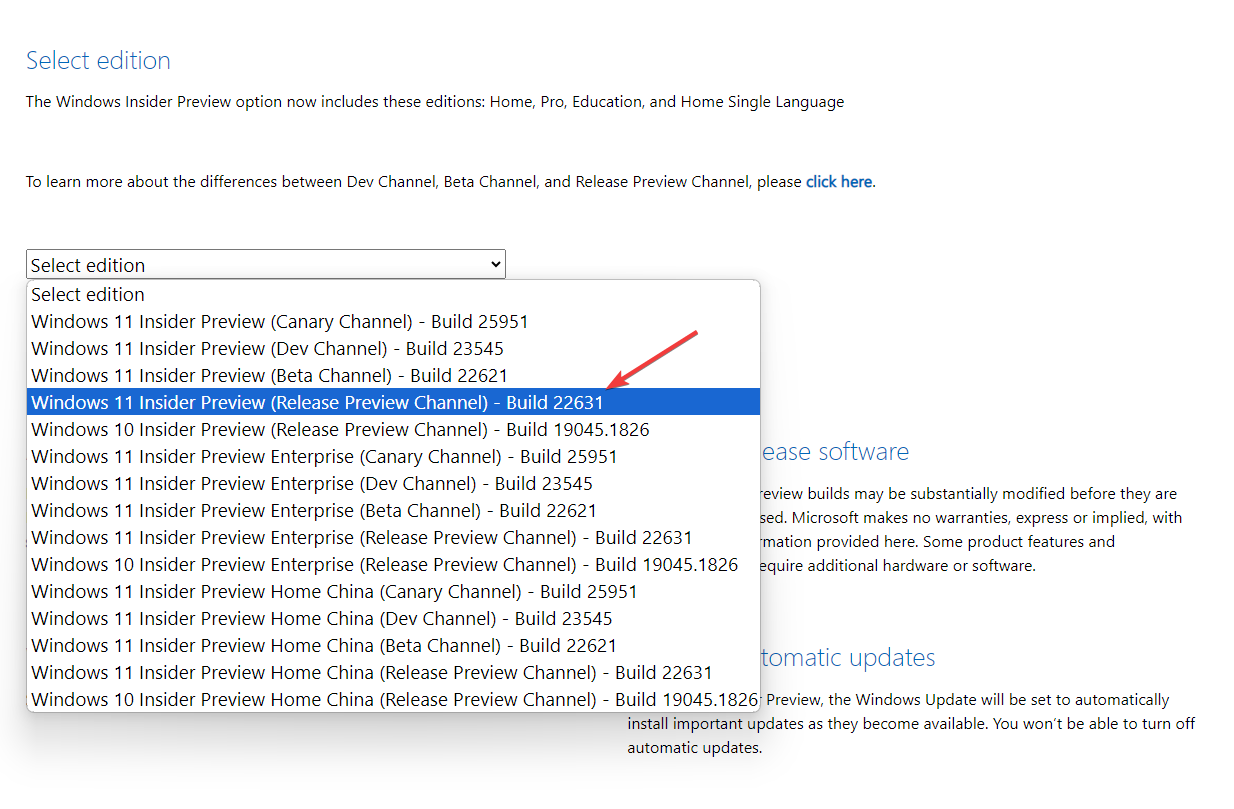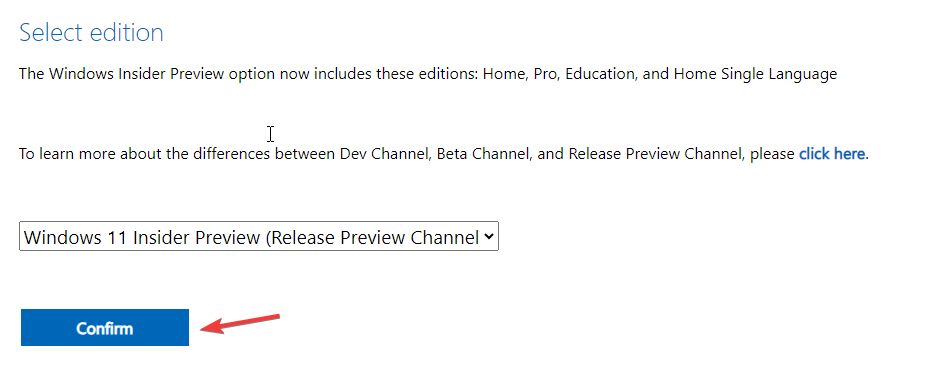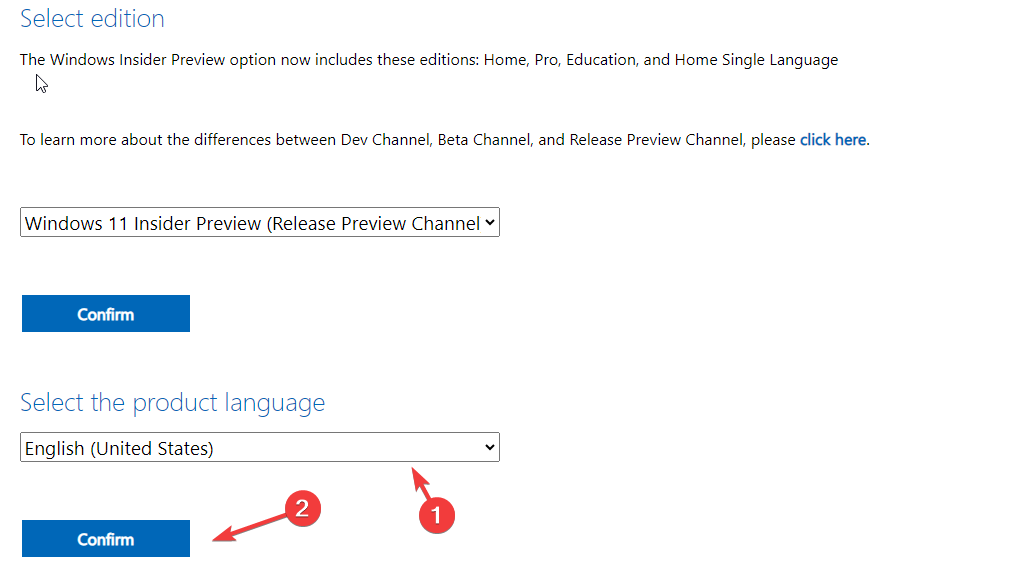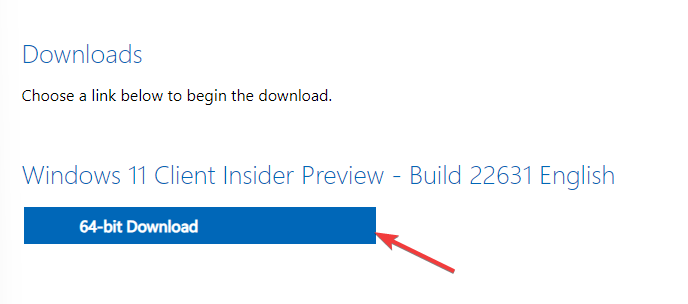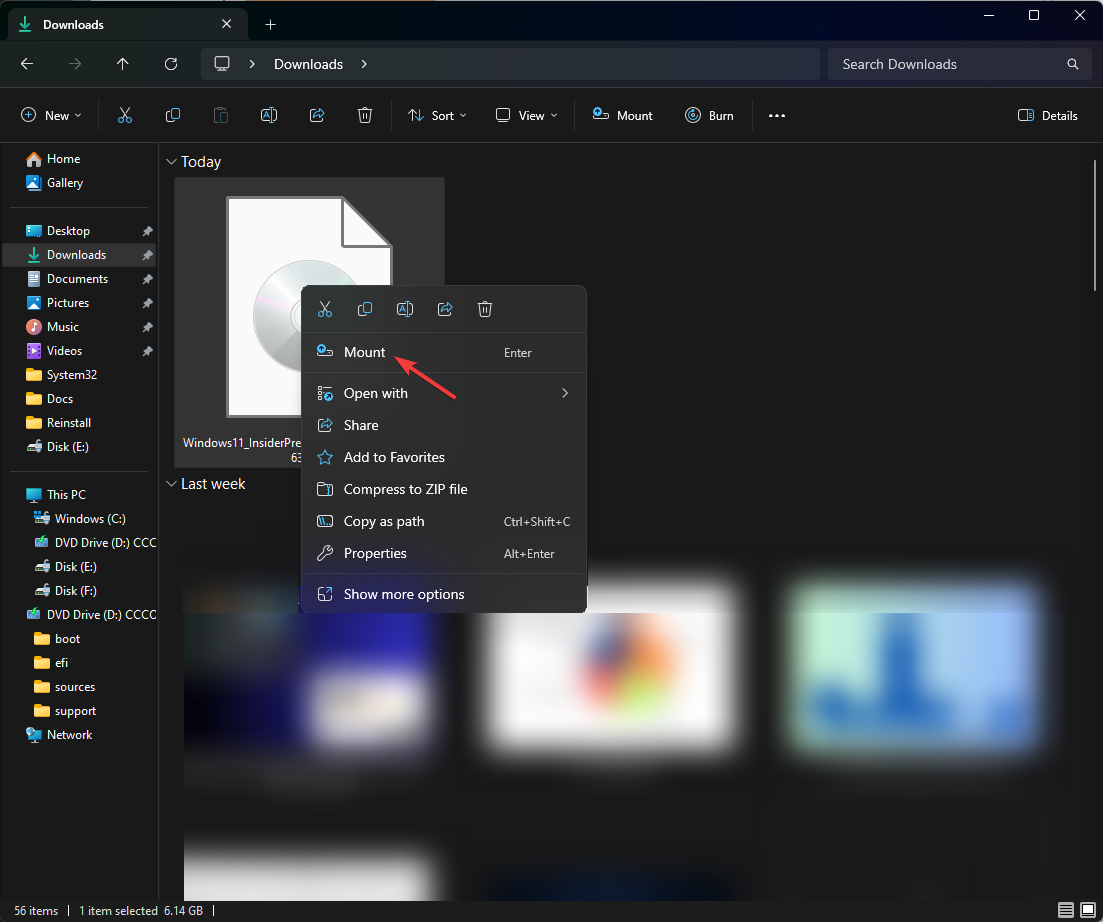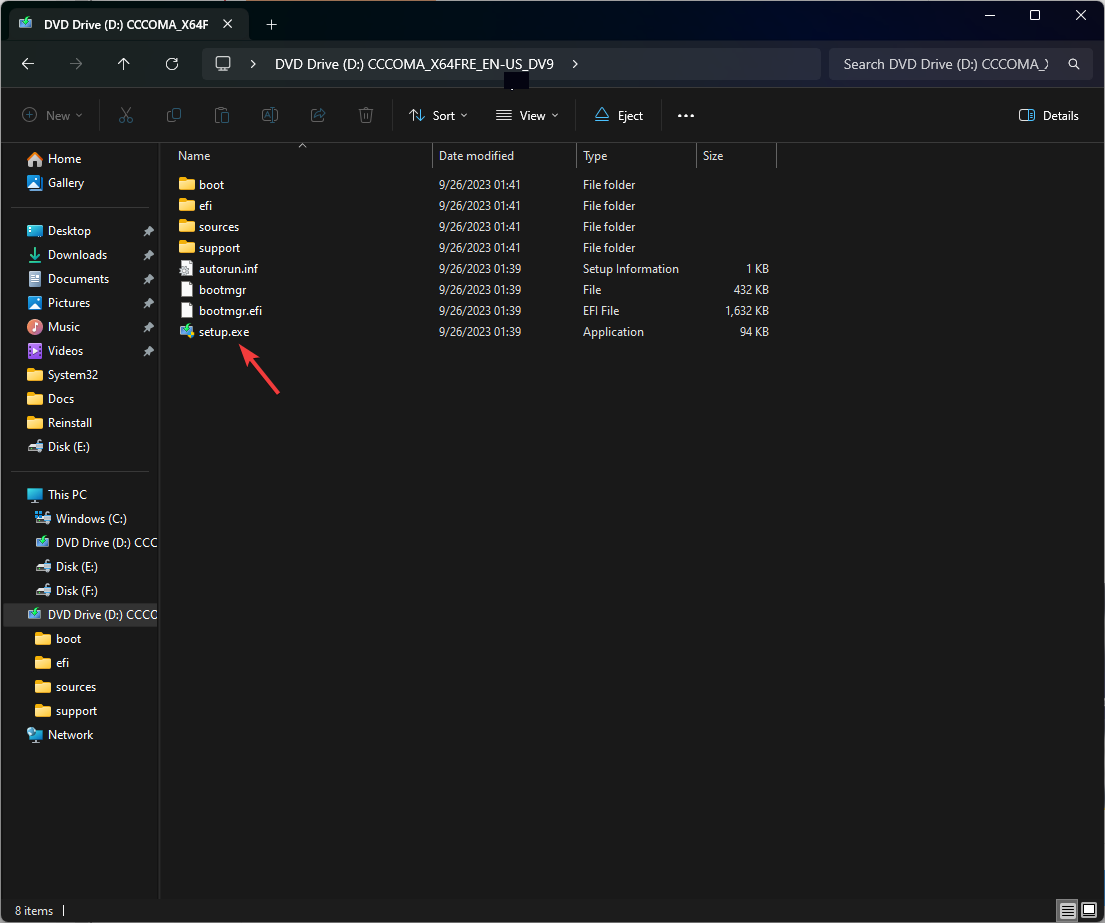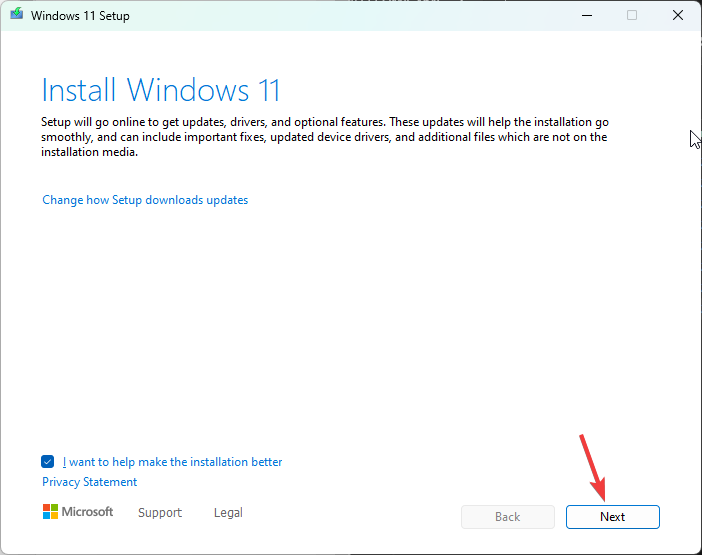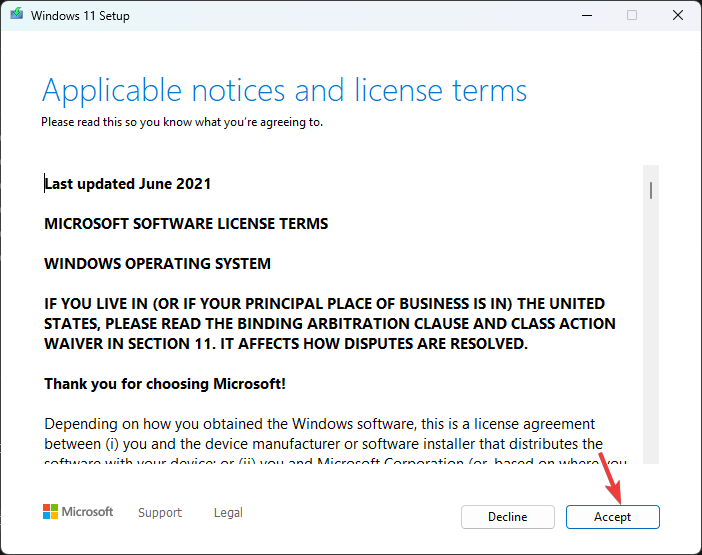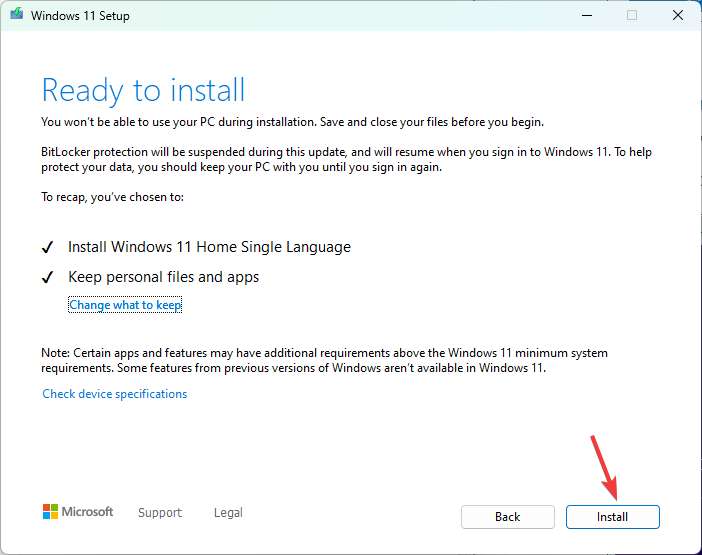Comment télécharger l'ISO officielle : étapes pour Windows 11 23H2
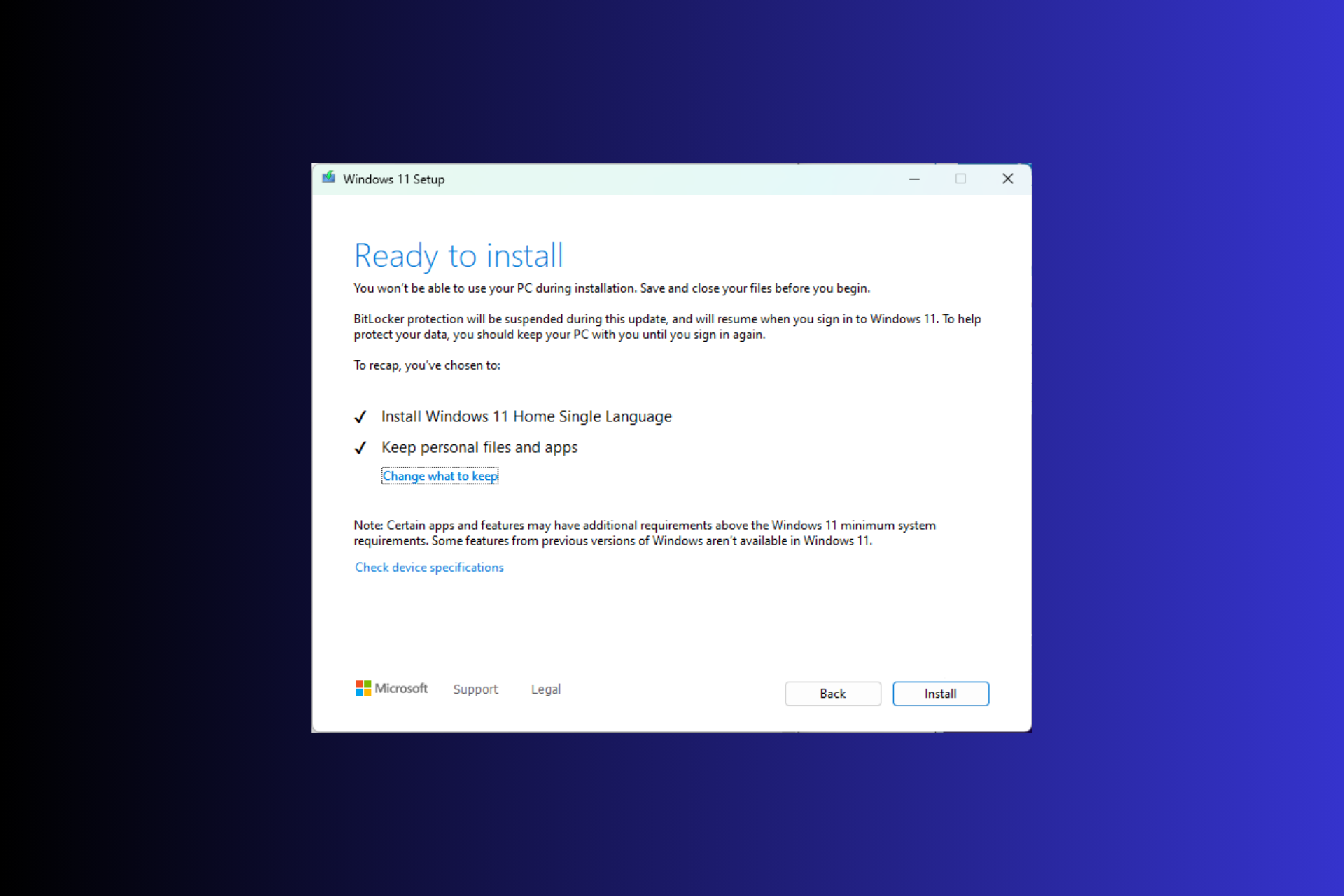
Microsoft publie généralement des mises à jour majeures de la version Windows fin novembre ou décembre de chaque année. La mise à jour majeure de cette année, Windows 2 4H5030310, était prête à être publiée, mais lorsque le géant de la technologie a déployé la Moment Update KB pour Windows 11 22H2, elle a été retardée.
Mais si vous souhaitez télécharger Windows 11 23H2 et profiter des nouvelles fonctionnalités avant tout le monde, ce guide peut vous aider !
Quelle est la taille de téléchargement de Windows 11 23H2 ?
Habituellement, la taille du fichier d'installation pour les mises à niveau de Windows est d'environ 3 à 4 Go, mais la taille du fichier ISO de Windows 11 23H2 est d'environ 6,1 Go.
Comment télécharger Windows 11 23H2 ?
Avant de passer aux étapes détaillées pour télécharger le fichier ISO Windows 11 23H2, assurez-vous d'effectuer les vérifications suivantes :
- Vérifiez que votre connexion Internet est stable.
- Si vous mettez à niveau votre ordinateur à partir d'une ancienne version, assurez-vous que votre ordinateur dispose d'un nouveau matériel et répond à la configuration système requise pour votre système d'exploitation.
- Appuyez sur + pour ouvrir "Paramètres > Windows Update > Rechercher les mises à jour" pour vous assurer que la fonctionnalité mise à jour KB5030310 est installée sur votre ordinateur. WindowsI
- Si vous ne savez pas si vous devez installer les mises à jour sur votre ordinateur principal, essayez d'utiliser une machine virtuelle Windows 11.
1. Rejoignez le programme Windows Insider
- Appuyez sur + pour ouvrir l'application « Paramètres ». WindowsI
- Allez dans Confidentialité et sécurité, sélectionnez Diagnostic et commentaires.

- Basculez le commutateur pour envoyer des données de diagnostic facultatives.

- Accédez à Windows Update et cliquez sur Programme Windows Insider.

- Trouvez « Rejoindre le programme Windows Insider » et cliquez sur « Commencer ».

- Dans la fenêtre Lier le compte pour rejoindre le programme, cliquez sur l'option Lier le compte.

- Sélectionnez un compte et cliquez sur Continuer.

- Cliquez sur Continuer sur la page suivante.

- Dans la fenêtre « Sélectionner le canal Insider », vous aurez quatre options : CanaryChannel, Developer Channel, Beta Channel et Release Preview ; sélectionnez "Release Preview", puis cliquez sur "Continuer".

- Cliquez sur Redémarrer maintenant pour terminer le processus.

Avant de redémarrer votre ordinateur, assurez-vous d'avoir enregistré tout votre travail.
2. Téléchargez le fichier ISO
- Allez sur la page de téléchargement de Windows Insider Preview et cliquez sur l'icône « Connexion ».

- Entrez les informations d'identification que vous avez utilisées pour enregistrer votre compte Microsoft.
- Sur la page du programme Windows Insider, recherchez Sélectionnez une version dans le menu déroulant et sélectionnez Windows 11 Insider Preview (Release Preview Channel) - Build 22631.

- Cliquez pour confirmer.

- Pour l'option Sélectionner la langue du produit, sélectionnez une langue et cliquez sur Confirmer.

- Ensuite, vous obtiendrez un Bouton de téléchargement 64 bits ; cliquez dessus pour obtenir le fichier ISO Windows 11 23H2 sur votre ordinateur.

- Le fichier fait 6 Go, cela peut donc prendre un certain temps car cela dépend de votre connexion Internet, de la vitesse de traitement de votre ordinateur et de votre emplacement par rapport au serveur hôte. Pour en savoir plus, lisez ce guide.
Actuellement, la version commerciale de Windows 11 23H2 n'est disponible que pour la version 64 bits, alors ne continuez pas ces étapes si vous disposez de x86.
Comment installer Windows 11 23H2 ?
Avant de procéder à ces étapes pour nettoyer l'installation des mises à jour de Windows 11, enregistrez tout votre travail et fermez les applications et les fenêtres inutiles.
- Appuyez sur + pour ouvrir Explorateur de fichiers. Localisez et cliquez avec le bouton droit sur le fichier image ISO téléchargé et sélectionnez Monter. WindowsE

- Maintenant, dans la fenêtre suivante, double-cliquez sur Installer.exe pour lancer l'assistant d'installation.

- Dans l'assistant d'installation de Windows 11, cliquez sur "Suivant".

- Sur la page Conditions de licence, cliquez sur Accepter.

- L'assistant d'installation va maintenant récupérer la mise à jour ; attendez quelques minutes.
- Ensuite, sur la page « Prêt à installer », cliquez sur « Installer ».

Maintenant, votre ordinateur va redémarrer plusieurs fois pour terminer l'installation. Une fois terminé, vous verrez l’écran de connexion.
Pendant le processus d'installation, si vous êtes invité à ajouter une clé de produit et que vous n'avez pas de clé de produit sous la main, vous pouvez ignorer cette étape.
Si vous souhaitez installer la mise à jour sur un autre ordinateur, vous devrez créer une clé USB bootable.
Fonctionnalités de Windows 11 23H2
- Windows Copilot est un assistant basé sur l'IA qui peut prendre des captures d'écran, apporter des modifications générales aux paramètres Windows, rédiger du contenu et répondre à des requêtes en fonction du style de conversation de votre choix.
- File Explorer aura un onglet "Détails" à droite et un onglet "Galerie" à gauche pour vous aider à trouver toutes les photos et captures d'écran sur votre PC. L'application
- Windows Backup vous permet d'enregistrer des dossiers, des applications, des paramètres et même des mots de passe Wi-Fi et d'autres informations d'identification sur votre ordinateur. L'application
- Photos sera dotée d'une nouvelle fonctionnalité, le flou d'arrière-plan, la barre des tâches récupérera les boutons fusionnés de la barre des tâches et l'option de masquer les onglets.
- Microsoft Teams est désormais ajouté à la barre des tâches en tant que chat et Windows 11 bénéficiera d'un support natif de RAR.
- La page d'accueil des paramètres contiendra une section "Paramètres recommandés" et les fonctionnalités les plus couramment utilisées. L'application
- Notes enregistrera désormais automatiquement tout ce que vous tapez ou collez, et comme Notes sur iOS, elle s'ouvrira sur la même page où vous l'avez fermée.
- Avec la nouvelle intégration Phone Links avec Microsoft Teams (gratuite), vous pouvez désormais lier votre téléphone Android pour envoyer, recevoir des messages texte et partager des réunions Links via un numéro de téléphone ordinaire.
- Paint sera désormais en mode sombre et aura la fonction "supprimer l'arrière-plan".
- Vous pouvez extraire du texte à partir d'images à l'aide de la fonction Copier en tant que texte de Snipping Tool.
Certaines de ces fonctionnalités sont déjà disponibles dans la dernière mise à jour Windows, KB5030310, tandis que d'autres seront déployées ultérieurement avec la mise à jour Windows 11 23H2.
Si vous ne voyez pas encore ces fonctionnalités sur votre ordinateur, veuillez patienter un instant car Microsoft est toujours en train de publier des mises à jour.
Ce qui précède est le contenu détaillé de. pour plus d'informations, suivez d'autres articles connexes sur le site Web de PHP en chinois!

Outils d'IA chauds

Undresser.AI Undress
Application basée sur l'IA pour créer des photos de nu réalistes

AI Clothes Remover
Outil d'IA en ligne pour supprimer les vêtements des photos.

Undress AI Tool
Images de déshabillage gratuites

Clothoff.io
Dissolvant de vêtements AI

AI Hentai Generator
Générez AI Hentai gratuitement.

Article chaud

Outils chauds

Bloc-notes++7.3.1
Éditeur de code facile à utiliser et gratuit

SublimeText3 version chinoise
Version chinoise, très simple à utiliser

Envoyer Studio 13.0.1
Puissant environnement de développement intégré PHP

Dreamweaver CS6
Outils de développement Web visuel

SublimeText3 version Mac
Logiciel d'édition de code au niveau de Dieu (SublimeText3)
 Puis-je installer mysql sur Windows 7
Apr 08, 2025 pm 03:21 PM
Puis-je installer mysql sur Windows 7
Apr 08, 2025 pm 03:21 PM
Oui, MySQL peut être installé sur Windows 7, et bien que Microsoft ait cessé de prendre en charge Windows 7, MySQL est toujours compatible avec lui. Cependant, les points suivants doivent être notés lors du processus d'installation: téléchargez le programme d'installation MySQL pour Windows. Sélectionnez la version appropriée de MySQL (communauté ou entreprise). Sélectionnez le répertoire d'installation et le jeu de caractères appropriés pendant le processus d'installation. Définissez le mot de passe de l'utilisateur racine et gardez-le correctement. Connectez-vous à la base de données pour les tests. Notez les problèmes de compatibilité et de sécurité sur Windows 7, et il est recommandé de passer à un système d'exploitation pris en charge.
 Comment accélérer la vitesse de chargement de PS?
Apr 06, 2025 pm 06:27 PM
Comment accélérer la vitesse de chargement de PS?
Apr 06, 2025 pm 06:27 PM
La résolution du problème du démarrage lent Photoshop nécessite une approche à plusieurs volets, notamment: la mise à niveau du matériel (mémoire, lecteur à semi-conducteurs, CPU); des plug-ins désinstallés ou incompatibles; nettoyer régulièrement les déchets du système et des programmes de fond excessifs; clôture des programmes non pertinents avec prudence; Éviter d'ouvrir un grand nombre de fichiers pendant le démarrage.
 Dans le développement frontal, comment utiliser CSS et JavaScript pour obtenir des effets de procédure similaires à l'interface des paramètres de Windows 10?
Apr 05, 2025 pm 10:21 PM
Dans le développement frontal, comment utiliser CSS et JavaScript pour obtenir des effets de procédure similaires à l'interface des paramètres de Windows 10?
Apr 05, 2025 pm 10:21 PM
Comment implémenter des fenêtres dans le développement frontal ...
 Comment tirer la ligne de référence verticale de PS
Apr 06, 2025 pm 08:18 PM
Comment tirer la ligne de référence verticale de PS
Apr 06, 2025 pm 08:18 PM
Tirez les guides verticaux dans Photoshop: Activer la vue du règlement (View & gt; souverain). Volez la souris sur le bord vertical de la règle, puis le curseur devient une ligne verticale avec des flèches doubles et maintenez et faites glisser la souris pour retirer la ligne de référence. Cliquez sur Supprimer en faisant glisser le guide ou en le plantant dans une croix.
 Solutions aux erreurs rapportées par MySQL sur une version système spécifique
Apr 08, 2025 am 11:54 AM
Solutions aux erreurs rapportées par MySQL sur une version système spécifique
Apr 08, 2025 am 11:54 AM
La solution à l'erreur d'installation de MySQL est: 1. Vérifiez soigneusement l'environnement système pour vous assurer que les exigences de la bibliothèque de dépendance MySQL sont satisfaites. Différents systèmes d'exploitation et exigences de version sont différents; 2. Lisez soigneusement le message d'erreur et prenez des mesures correspondantes en fonction des invites (telles que les fichiers de bibliothèque manquants ou les autorisations insuffisantes), telles que l'installation de dépendances ou l'utilisation de commandes sudo; 3. Si nécessaire, essayez d'installer le code source et vérifiez soigneusement le journal de compilation, mais cela nécessite une certaine quantité de connaissances et d'expérience Linux. La clé pour finalement résoudre le problème est de vérifier soigneusement l'environnement du système et les informations d'erreur et de se référer aux documents officiels.
 MySQL ne peut pas être installé après le téléchargement
Apr 08, 2025 am 11:24 AM
MySQL ne peut pas être installé après le téléchargement
Apr 08, 2025 am 11:24 AM
Les principales raisons de la défaillance de l'installation de MySQL sont les suivantes: 1. Problèmes d'autorisation, vous devez s'exécuter en tant qu'administrateur ou utiliser la commande sudo; 2. Des dépendances sont manquantes et vous devez installer des packages de développement pertinents; 3. Conflits du port, vous devez fermer le programme qui occupe le port 3306 ou modifier le fichier de configuration; 4. Le package d'installation est corrompu, vous devez télécharger et vérifier l'intégrité; 5. La variable d'environnement est mal configurée et les variables d'environnement doivent être correctement configurées en fonction du système d'exploitation. Résolvez ces problèmes et vérifiez soigneusement chaque étape pour installer avec succès MySQL.
 Impossible d'accéder à MySQL depuis Terminal
Apr 08, 2025 pm 04:57 PM
Impossible d'accéder à MySQL depuis Terminal
Apr 08, 2025 pm 04:57 PM
Impossible d'accéder à MySQL à partir du terminal peut être dû à: le service MySQL n'est pas en cours d'exécution; Erreur de commande de connexion; autorisations insuffisantes; Connexion de blocs de pare-feu; Erreur de fichier de configuration MySQL.
 Comment résoudre MySQL ne peut pas se connecter à l'hôte local
Apr 08, 2025 pm 02:24 PM
Comment résoudre MySQL ne peut pas se connecter à l'hôte local
Apr 08, 2025 pm 02:24 PM
La connexion MySQL peut être due aux raisons suivantes: le service MySQL n'est pas démarré, le pare-feu intercepte la connexion, le numéro de port est incorrect, le nom d'utilisateur ou le mot de passe est incorrect, l'adresse d'écoute dans my.cnf est mal configurée, etc. 2. Ajustez les paramètres du pare-feu pour permettre à MySQL d'écouter le port 3306; 3. Confirmez que le numéro de port est cohérent avec le numéro de port réel; 4. Vérifiez si le nom d'utilisateur et le mot de passe sont corrects; 5. Assurez-vous que les paramètres d'adresse de liaison dans My.cnf sont corrects.